

2024-04-25 14:10:00 电脑系统网
win11默认壁纸模糊不清怎么调成高清的方法
一、桌面上模糊不清
1、如果是桌面上模糊不清,能够鼠标右键底端菜单栏,开启“运作”。
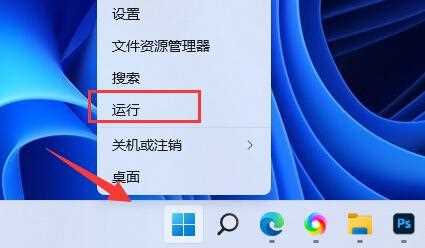
2、然后在这其中键入“regedit”回车键进入注册表。
3、打开,进到“电子计算机\HKEY_CURRENT_USER\Control Panel\Desktop”部位。
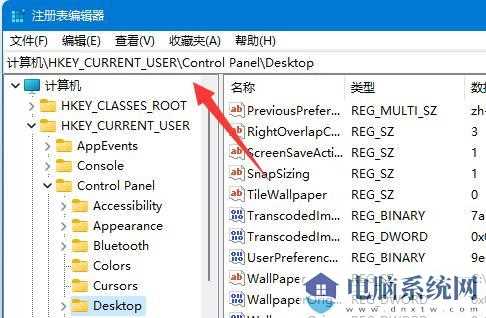
4、进去后,鼠标右键空白,挑选新建一个“DWORD值”。
5、然后将他重新命名为“JPEGImportQuality”,并点击开启将数据改成“100”明确就可以。
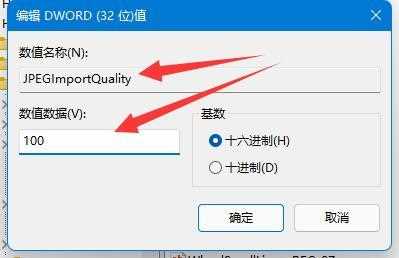
二、桌面应用程序
1、如果是桌面上软件发生模糊不清,可以修改兼容模式。
2、最先鼠标右键出现问题的软件,开启“特性”。
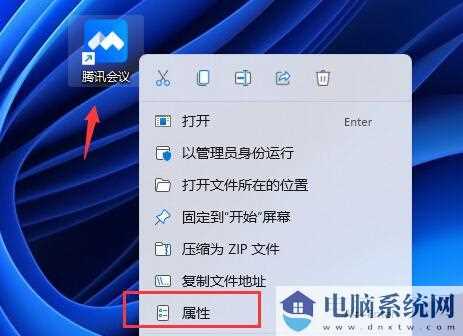
3、打开,进到上方“兼容模式”菜单栏。
4、再点击进入“变更高DPI设定”。
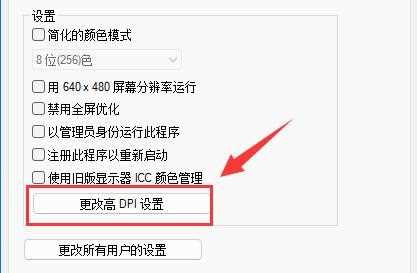
5、最终点选“取代高DPI放大个人行为”,点一下“明确”储存就可以。
10-02233
08-29123

